1 - Inleiding
In deze handleiding wordt ingegaan op de specifieke inrichting en processen die te maken hebben met de AtletiekUnie.
Niet alle informatie is in deze verkorte handleiding aanwezig. Bij de inleiding staat ook een link naar de Complete handleiding. Hierin is alle informatie terug te vinden.
In deze handleiding komen de volgende onderwerpen aan de orde:
- De interface
- Hierin is begrepen het maken van berichten voor nieuwe leden, afmeldingen en wijzigingen
Klik hier om naar de volledige handleiding voor Atletiek Verenigingen te gaan.
2 - Interface
Via het menupad: Relaties > Interface Bond kunnen de lid/verenigingsgegevens vanuit de vereniging richting bond uitgewisseld worden.
De interface bestaat uit 5 (standaard) of meer (verschillend per bond) schermen. Hier bespreken we de 4 standaard schermen:
- Berichten aanmaken. Hiermee worden de berichten aangemaakt. Via het derde blok worden ze uitgewisseld met de bond.
- Berichten selecteren om deze te controleren.
- Berichten uitwisselen. De berichten die in het eerste blok zijn aangemaakt kunnen hier verstuurd worden.
- Berichten verwijderen. Als berichten succesvol zijn uitgewisseld kunnen hier alle berichten verwijderd worden. Op dit manier blijft de interface overzichtelijk.
- Controlelijst bond. Hiermee kan de lijst van leden opgehaald worden vanuit de bond. Zo kan gecontroleerd worden welke leden er bekend zijn met welke informatie.
Bovenstaande schermen worden hier stuk voor stuk besproken.
1e scherm Berichten aanmaken
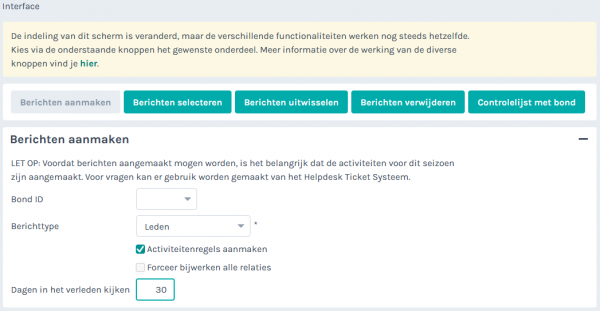
Via dit blok worden de berichten alleen aangemaakt. Ze worden dan nog niet uitgewisseld met de bond. Dit gebeurt in het derde blok: Berichten versturen/ophalen.
Let bij het aanmaken van de berichten op de melding die verschijnt. Daar wordt aangegeven hoeveel leden er worden afgemeld.
Als dat te hoog is dan staat er iets in de instellingen niet goed. Verwijder dan alle berichten en controleer de instellingen.
Als je de interface draait, worden alleen de afmeldingen doorgegeven aan de bond waarvan de afmelddatum bereikt is. De afmeldingen in de toekomst (bijv. 31/12) worden pas doorgegeven als je op 31/12 de interface draait. Tip: meeste clubs melden leden af einde maand (bijv. 31/5) en doen dit niet op 28/5, 29/5 etc. Dan kun je op de 31e alle afmeldingen in 1 keer doorgeven via de interface aan de bond.
LET OP: Met het aanmaken van de berichten zijn alle leden waarvoor een bericht is aangemaakt geblokkeerd voor wijzigingen. Ze worden weer vrijgegeven als de berichten zijn uitgewisseld met de bond.
De volgende velden worden hier ingevuld:
|
Veldnaam |
Omschrijving |
||||||||||
| Bond ID | Het is alleen nodig hier een keuze te maken, indien er sprake is van een vereniging die de uitwisseling met meerdere bonden doet. Bijvoorbeeld omniverenigingen. Anders leeg laten. | ||||||||||
| Berichttype |
Afhankelijk van de bond kunnen hier meerdere berichttypen zijn.
|
||||||||||
| Activiteiten aanmaken | Dit staat standaard aangevinkt en voorkomt dat leden afgemeld worden omdat er voor hen nog geen activiteiten zijn aangemaakt voor het nieuwe seizoen. Of dat leden niet aangemeld worden omdat bij hen de activiteit ontbreekt. | ||||||||||
| Forceer bijwerken alle relaties |
Normaal gesproken hoeft dit niet aangevinkt te worden. Alleen bij uitzonderingen kan het nodig zijn dit aan te vinken. Neem dan contact op met AllUnited. |
||||||||||
| Dagen in het verleden kijken |
Vul hier in hoeveel dagen de interface moet terug kijken naar gedane mutaties. Standaard wordt van 30 dagen uitgegaan. Het handigst is te kijken wanneer de interface het laatst is gedraaid en het aantal dagen te nemen die er verlopen zijn tussen de datum van toen en nu. |
2e scherm Berichten selecteren
Hier kunnen de berichten gecontroleerd worden en fouten opgelost.
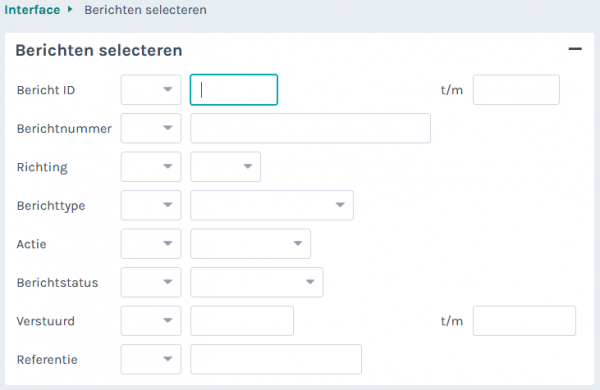
De volgende keuzes kunnen hier gemaakt worden:
|
Veldnaam |
Omschrijving |
| Bericht ID | Hier kun je kiezen om berichten te tonen met ID nummer van tot en met bijv. 92007093 tot en met 92007098. Dit wordt weinig toegepast |
| Berichtnummer |
Hier kan een berichtnummer ingegeven worden bijv. 734121 |
| Richting | Om alleen de uitgaande berichten te selecteren, wordt gekozen voor Uit bij richting. |
| Berichttype |
Hier kan gekozen worden voor leden of ledenlijst. |
| Berichtstatus | Dit is een belangrijk selectie criterium. Hiermee kunnen bijvoorbeeld alle berichten met de status Fout of Aangemaakt geselecteerd worden. Ook berichten met de status berichtfout moeten nader bekeken worden als deze voorkomen. |
| Verstuurd | Dit is een selectie op basis van de datum waarop de berichten zijn verstuurd |
| Referentie | Hier kan op de referentie gezocht worden. De referentie is altijd het relatienummer. |
Als hier op wijzigen gedrukt wordt zonder een selectie, dan kan het scherm er als volgt uitzien.
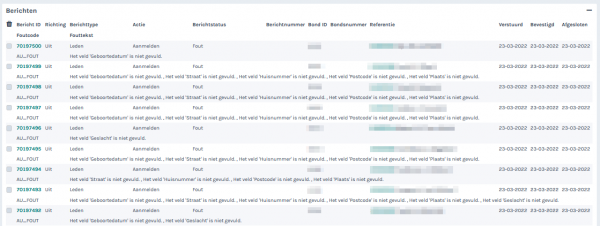
Hierboven worden een aantal foutberichten getoond. Deze foutberichten moeten eerst gecorrigeerd worden voordat deze berichten kunnen worden verstuurd. Ze staan derhalve ook niet bij de berichten om te versturen in het volgende blok.
LET OP: Als er foutberichten zijn, die niet door de vereniging opgelost kunnen worden. Verwijder de berichten dan niet, maar maak een helpdeskticket aan, zodat AllUnited het kan analyseren.
Foutberichten kunnen altijd via het 4e blok verwijderd worden. Zolang de fout niet is opgelost, dan komt de melding weer terug, bij het aanmaken van de berichten.
Hieronder de uitleg van de verschillende velden in het overzicht.
| Veld | Omschrijving |
| Vw | Teken om aan te geven dat een rij verwijderd moeten worden na het opslaan van het scherm |
| O. verst. | N.v.t. |
| Bericht ID | Unieke identificatie van bericht binnen AllUnited. Dit nummer wordt vastgelegd op basis van de nummerreeks. Dit nummer kan ook gebruikt worden om 1 bericht te versturen |
| Richting | Uit = uitgaande berichten. Dit is meestal het geval. In = inkomend bericht. |
| Berichttype | Hier wordt aangegeven om welk berichttype het gaat. Bijvoorbeeld leden of ledenlijst. |
| Berichtstatus | De status van het bericht. Dit kan zijn verwerkt/doorgevoerd of fout of berichtfout of aangemaakt. |
| Berichtnummer | Nummer dat de bond geeft aan het bericht |
| Bond ID | Hier wordt aangegeven om welke bond het gaat. |
| Referentie | Relatienummer en naam van relatie |
| Verstuurd | Datum dat bericht verstuurd is |
| Bevestigd | Datum dat bericht bevestigd is. Zou gelijk moeten zijn aan Verstuurd |
| Afgesloten | Datum dat bericht is afgesloten. Zou gelijk moeten zijn aan Verstuurd, behalve voor geparkeerde berichten |
| Match | n.v.t. |
| NaamS | n.v.t. |
| AdresS | n.v.t. |
| Foutcode | Code van fout |
| Fout | n.v.t. |
| Foutactor | n.v.t. |
| Fouttekst | Omschrijving van fout |
| Foutveld | n.v.t. |
3e scherm Berichten uitwisselen
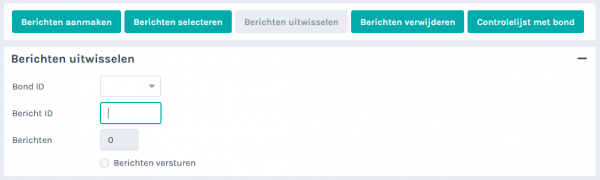
De volgende keuzes kunnen hier gemaakt worden:
|
Veldnaam |
Omschrijving |
| Bond ID | Het is alleen nodig om hier iets in te geven als de vereniging gebruik maakt van meerdere interfaces. Anders kan het veld leeg gelaten worden. |
| Bericht ID |
Heeft momenteel geen functie |
| Berichten versturen | Vink dit veld aan en druk op start op de berichten te versturen. Bij de KNHB, AtletiekUnie en KNLTB worden de berichten gelijk doorgestuurd naar de bond. Bij de KNZB kunnen berichten geparkeerd worden. Hiervoor kan je een ticket aanmaken zodat AllUnited ze omzet. |
4e scherm Berichten verwijderen
In het vierde blok kunnen de berichten die verwerkt zijn verwijderd worden. AllUnited adviseert om altijd alle berichten te verwijderen als deze zijn verwerkt of gecorrigeerd. Daarmee blijft de interface overzichtelijk.
Berichten die in behandeling zijn bij de bond, kunnen niet verwijderd worden. Bij de KNLTB zijn dit de verzonden berichten en bij de KNZB de geparkeerde berichten.

5e scherm Controlelijst met bond
In het vijfde blok kun je een controle lijst ophalen vanuit de bond. In deze lijst staan alle relaties van jullie vereniging die bekend zijn bij de bond.
Kies de gewenste bond uit de lijst bij "Bond ID", vaak is hier standaard al de juiste bond geselecteerd.
Klik op de knop "Start" om de leden op te halen. In een nieuw scherm zal dan de lijst met leden getoond worden zoals deze bij de bond bekend zijn.
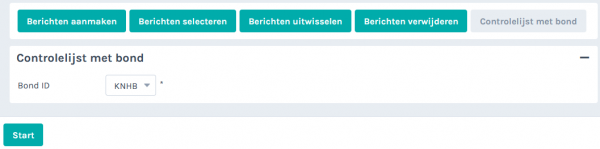
3 - Lessenmodule
Over de lessen kunnen rapportages gegenereerd worden. Druk dan op de knop lesrapportages zoals hieronder is weergegeven.

Het volgende scherm wordt dan getoond.
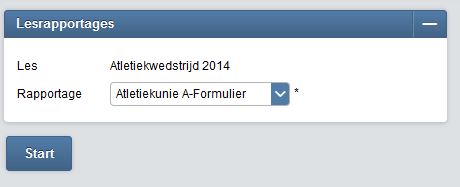
Druk op start en het rapport wordt weergegeven.
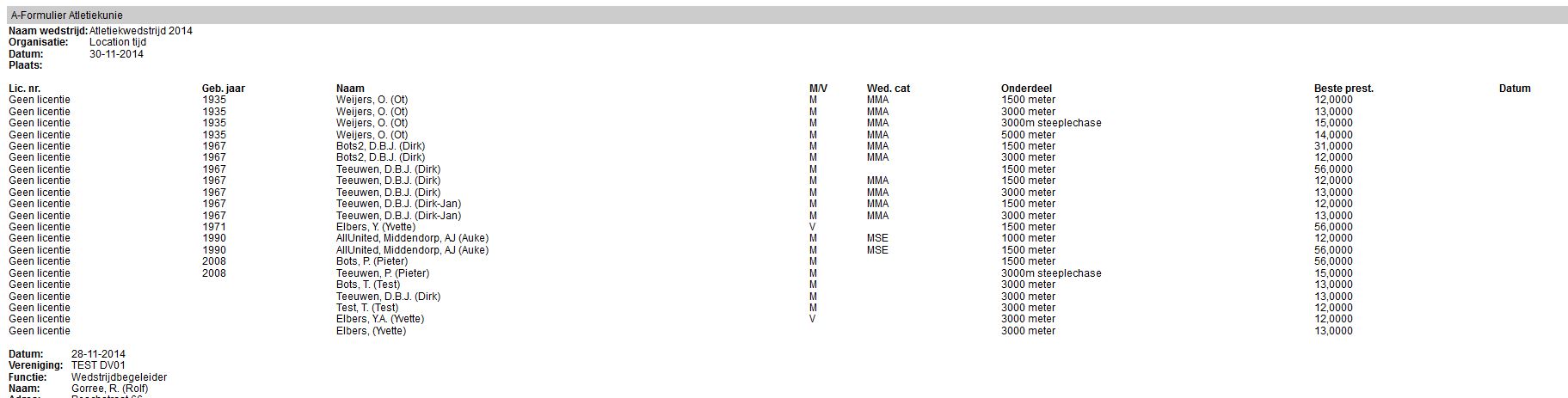
Bijzondere les | Les voor een atletiek wedstrijd
Er kunnen speciaal voor Atletiek lessen gemaakt worden. Zo kan men zich inschrijven voor een Atleltiek wedstrijd.
Inrichting voor Atletiekwedstrijden.
Kijk bij evenementtype bij de lestypen Hier kan de keuze gemaakt worden voor Atletiek wedstrijden. Bij een les waarbij het evenementtype Atletiekwedstrijden is, wordt het volgende getoond.
Voor losse onderdelen.
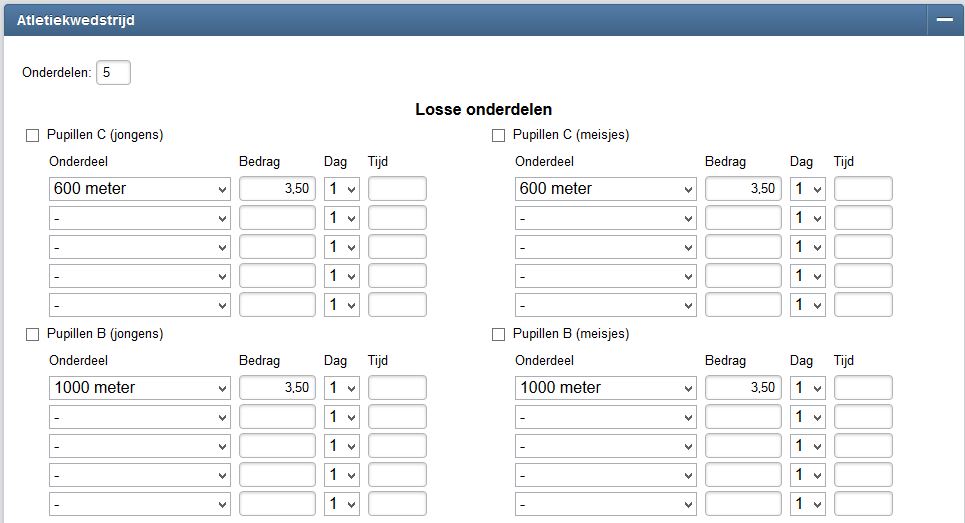
Voor een meerkamp:
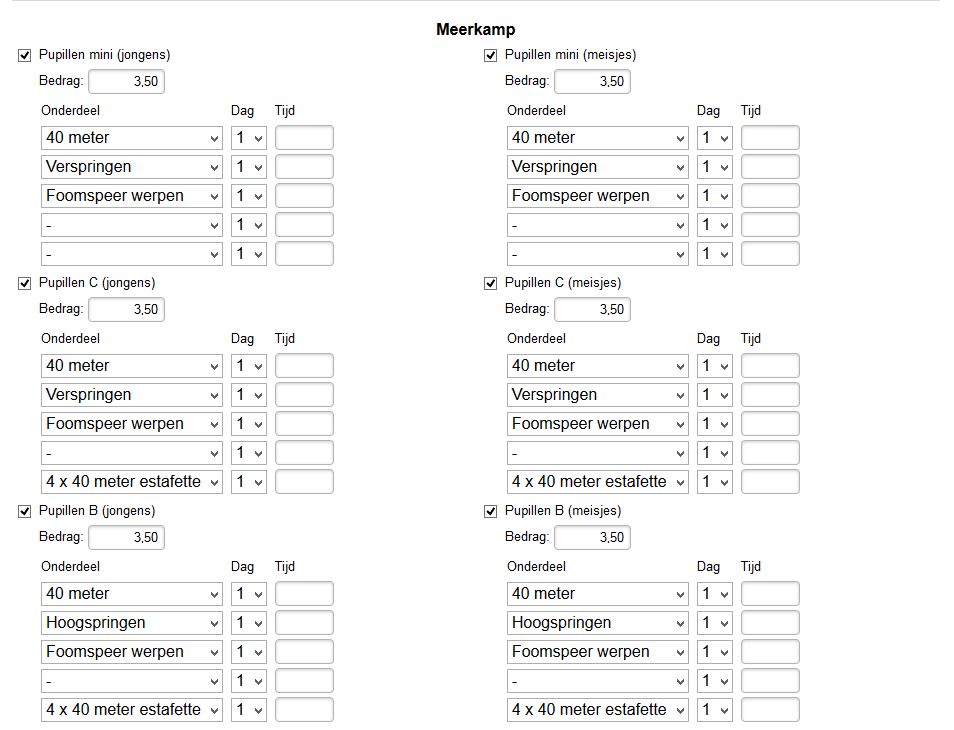
In dit voorbeeld is de meerkamp gekozen.
Op de website kan het inschrijven voor zo'n wedstrijd er als volgt uit zien. Omdat er bij de meerkamp geen keuze is wordt alleen de optie meerkamp getoond.
Op basis van de leeftijd wordt de juiste selectie gemaakt.
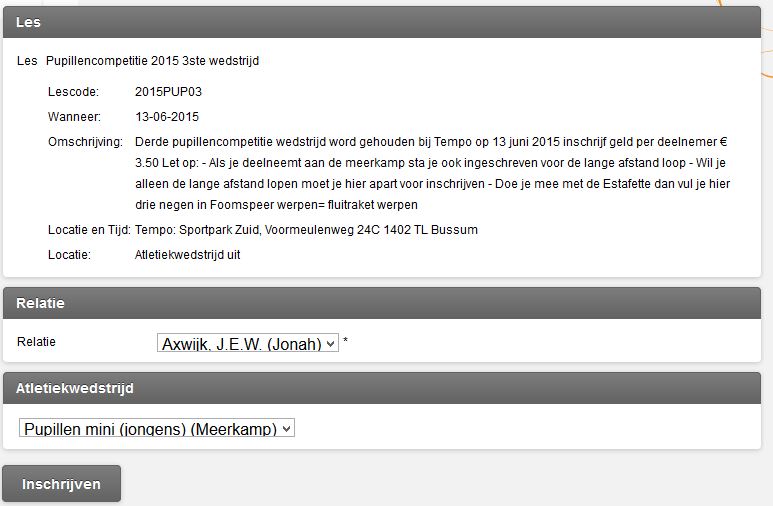
Bij de deelnemers kunnen dan de persoonlijke tijden vastgelegd worden.
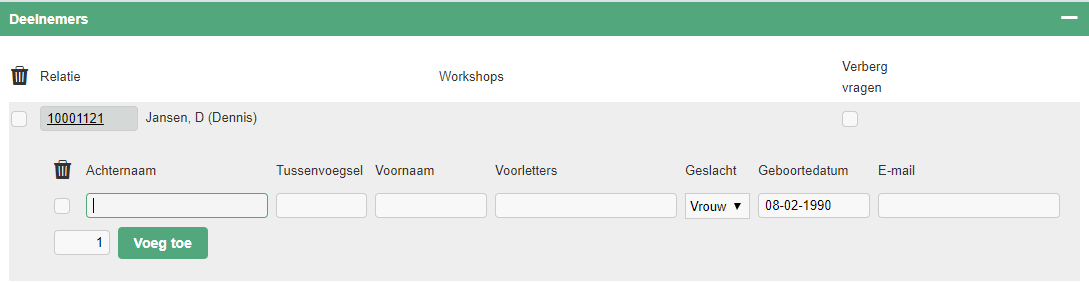
Het A Formulier kan er dan als volgt uit zien:
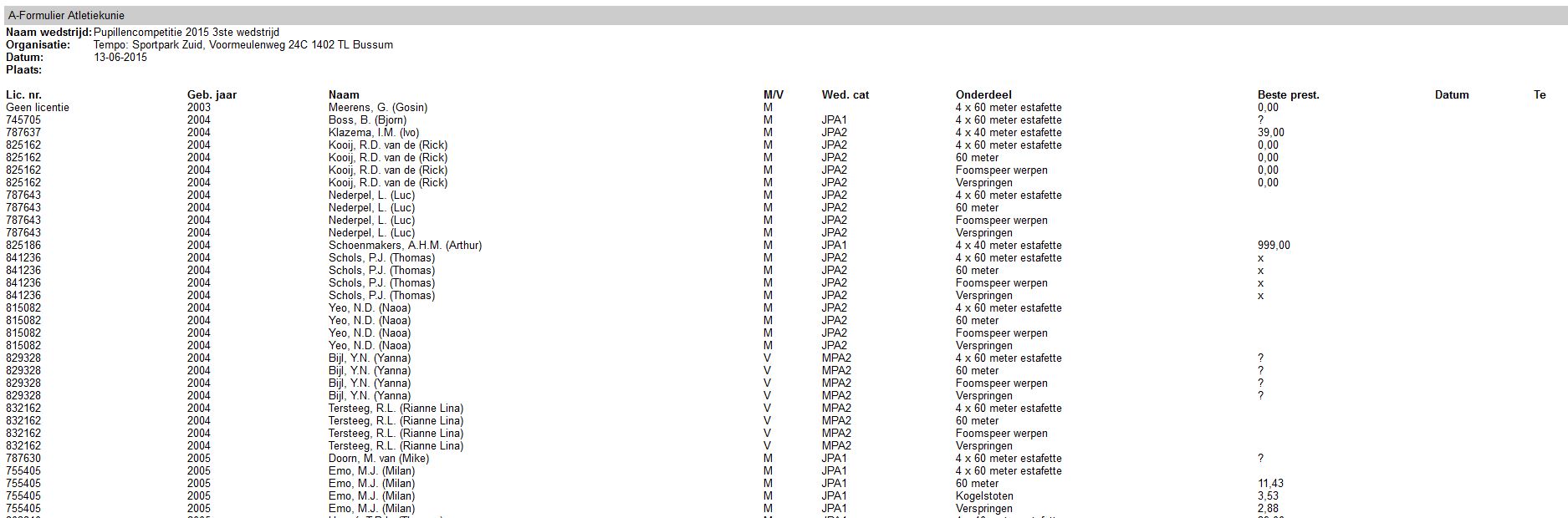
4 - Inrichting
AllUnited kan in grote mate ingericht worden specifiek voor de vereniging / organisatie. In dit hoofdstuk worden de diverse inrichtingtransacties omschreven.
De keuzes voor de inrichting zijn erg belangrijk en kunnen grote invloed hebben op de facturatie. Doe dit altijd samen met AllUnited. U hoeft hiervoor niet apart te betalen. Deze service zit in de licentiefee die u aan AllUnited betaalt.
4.1 - Functies
Alle functies binnen de vereniging kunnen via dit scherm worden aangemaakt en beheerd. Dit kunnen zowel functies zijn die binnen de vereniging relevant zijn, alsook functies die met de bond uitgewisseld worden.
Menupad: Relaties > Instellingen > Functies : Selecteren
of menupad: Functies > Instellingen > Functies : Selecteren
Klik op de knop "Weergaven" wanneer je de zoek resultaten alleen wilt bekijken.
Klik op de knop "Wijzigen" wanneer je de zoek resultaten wilt aanpassen/bewerken.
Hierna wordt het volgende scherm getoond:
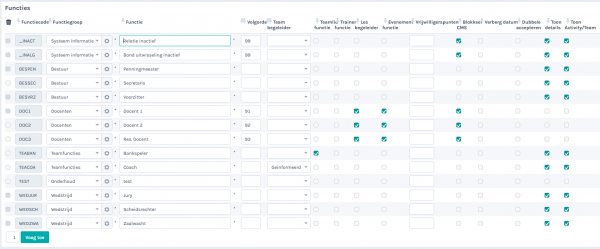
Niet alle velden zijn zichtbaar in het screenshot, maar deze worden hieronder wel besproken.
In dit scherm zijn de volgende velden beschikbaar:
| Veld | Omschrijving |
|
Vink dit aan om een functie te verwijderen. Let op! Bij elke relatie die de functie heeft OF de functie ooit heeft gehad moet de functie eerst verwijdert worden. (de functie van een relatie kunt u opzoeken bij relaties beheren.) Anders kan de functie niet verwijderd worden. |
|
| Functiecode | Unieke code voor de functie |
| Functiegroep | Groep waar de functie toe behoord |
| Functie | Omschrijving van de functie |
| Bondfunctiecode |
Functiecode zoals gedefinieerd door de bond. Dit veld bestaat uit twee delen: De code voor de bond en de functiecode zoals bekend bij de bond. |
| Functievolgorde | Volgorde van de functie binnen de Functiegroep in diverse lijsten / rapportages |
| Blokkeer CMS |
Vink deze optie aan indien het niet gewenst is dat de functie op de website wordt getoond. Let op! Dit is bijvoorbeeld handig als je wilt dat een bepaalde functie niet op de commissie pagina komt. |
| Team begeleider |
Door hier een keuze te selecteren geef je aan dat deze functie een een begeleider van een team is. Het aanvinken van deze optie zorgt ervoor dat het systeem functionarissen met deze functie kan inzetten op gerelateerde pagina's. |
| Teamlid functie | Vink deze optie aan wanneer de functie een Teamlid functie is. Bijvoorbeeld keeper, bankspeler (basketbal). Het aanvinken van deze optie zorgt ervoor dat het systeem functionarissen met deze functie kan inzetten op gerelateerde pagina's. Bijvoorbeeld op de team pagina. |
| Trainer functie | Vink deze optie aan wanneer de functie een Trainer functie is. Om aan te geven dat het om een functie gaat van het type trainer Het aanvinken van deze optie zorgt ervoor dat het systeem functionarissen met deze functie kan inzetten op gerelateerde pagina's. Bijvoorbeeld bij de lessen en de presentie. |
| Les begeleider | Vink deze optie aan wanneer de functie een Lesbegeleider functie is voor de evenementen / lessen module. Het aanvinken van deze optie zorgt ervoor dat het systeem functionarissen met deze functie kan inzetten op gerelateerde pagina's. Bijvoorbeeld bij de lessen en de presentie. |
| Vrijwilligerspunten | Vul hier, indien van toepassing, het aantal toegewezen punten in die wordt toegekend aan de functionaris/relatie bij deze functie. Dit voorkomt bijvoorbeeld dat een penningmeester ook nog bardiensten hoeft te draaien. |
| ArtikelId | Wanneer er extra informatie beschikbaar is in een artikel over de functie, kan hier het artikel id daarvan worden ingevuld. Hiermee kan op de beschikbare pagina's een link naar het artikel worden toegevoegd bij deze functionarissen, denk bijvoorbeeld aan de bestuur en commissie pagina. |
| Functie e-mail | Gebruiken alle functionarissen van de functie het zelfde emailadres? Vul deze hier in. Als dit niet is gevuld dan zal het e-mailadres van de bijbehorende functionaris(sen) getoond worden op de commissie pagina. |
| Straat | Wil je een adres tonen bij de functie op bijvoorbeeld de commissie pagina? Vul dan deze en onderstaande adres gegevens in. Als dit gevuld wordt met '_contact_' dan wordt het adres van de relatie overgenomen. |
| Huisnummer | Huisnummer die bij de functie hoort. |
| Postcode | Postcode die bij de functie hoort. |
| Plaats | Plaats die bij de functie hoort. |
| Telefoonnummer |
Telefoonnummer die bij de functie hoort. Als dit gevuld wordt met '_contact_' dan wordt het telefoonnummer van de relatie overgenomen. |
| Informeerfunctie | Stel deze optie in wanneer je wilt dat functionaris(sen) van de hier ingestelde functie geinformeerd worden over nieuw toegevoegde functionarissen. Bijvoorbeeld iemand krijgt de functie erelid, dan kan de feestcommissie een mail krijgen, zodat zij bij een volgend feest het erelid even in het zonnetje kunnen zetten. |
Wat zijn team gerelateerde functies?
Team gerelateerde functies zijn de functies waarbij minimaal 1 van de voglende velden is ingevuld/aangevinkt:
- Team begeleider
- Team lidfunctie
- Trainer functie
Let op! Wanneer je een team functie uitschakeld voor een bestaande functie, dan zal deze functie ook niet meer getoond worden op de website/ledenportaal pagina's (waar van toepassing). De functie zal nog wel in de backoffice ingesteld staan voor het team. Schakel deze weer in om deze weer te laten tonen op de des betreffende pagina's.
Teambegeleider opties
Bij "Teambegeleider" kan aangegeven worden of de functionaris/relatie geïnformeerd moet worden, bijvoorbeeld bij verstuurde emails, of alleen getoond moet worden op de des betreffende pagina's.
De keuze geïnformeerd of alleen tonen heeft alleen invloed op teambegeleiders functies. Wanneer dit wordt ingesteld bij ander functies zal het verder geen effect hebben.
Hier lees je wat de opties exact inhouden:
- Geïnformeerd
Als de keuze voor geïnformeerd is gemaakt, dan betekent dit het volgende. Als je een mail stuurt naar de teambegeleiding, dan krijgen zij ook een mail. Dit geldt bijvoorbeeld voor aanvoerders, managers en coaches. - Alleen tonen
Teambegeleiders die alleen getoond worden, staan wel op de website en in overzichten, maar worden niet actief geïnformeerd. Voorbeeld hiervan kan zijn videoanalyse, verzorgers.
Let op! Alleen de teambegeleiders met de keuze "Geïnformeerd" worden doorgestuurd naar de bond voor het DWF.
Dit betekent dat de aanvoerder naast het vinkje als teamlid functie ook bij teambegeleider de keuze geïnformeerd moet hebben.
Gebruiken van de standaard functie "Relatie inactief"
Er is een speciale standaard functie die ingesteld kan worden voor inactieve leden of relaties, deze functie heet "Relatie inactief".
Deze functie zorgt ervoor dat voor de periode dat iemand geen lid was, er ook geen automatische activiteiten worden toegevoegd.
Let op! Deze functie wordt automatisch toegevoegd wanneer een lid via het inschrijfformulier wordt aangenomen, maar deze persoon al eerder lid was.
Het is ook mogelijk om deze functie zelf toe te voegen. Bijv. om duidelijk te maken dat het om een onderbroken lidmaatschap gaat en er dus geen sprake is van een jubileum.
Let op! Bij een verkeerde toepassing kan het ongewenste gevolgen hebben.
Lees het volgende artikel voor de juiste toepassing van deze functie: [manual 501]

Atletiekunie functiecodes
Voor de Atletiekunie (KNAU) zijn de volgende functiecodes gedefinieerd:
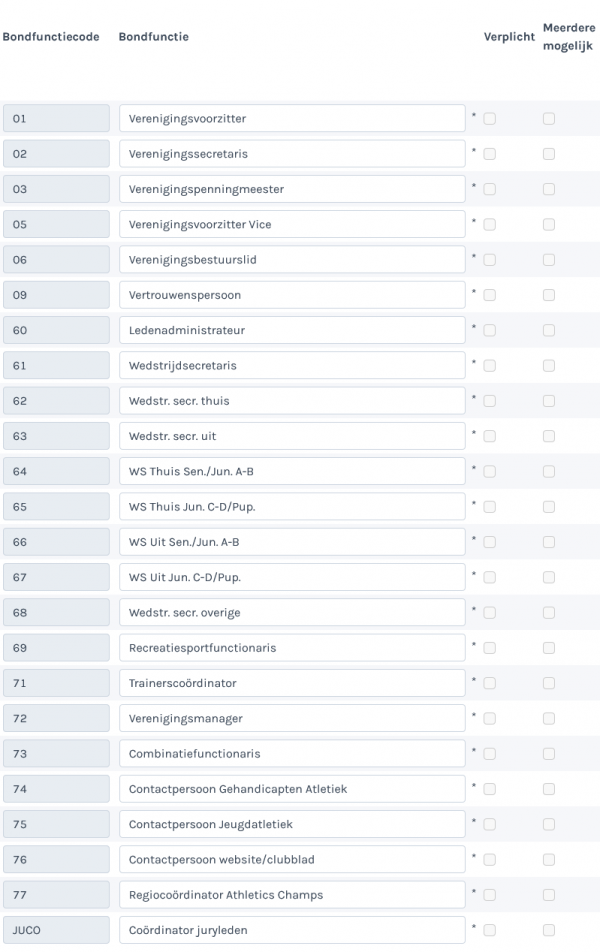
Let op! De functie JUCO is de coördinator van de juryleden. De juryleden zelf krijgen deze functie niet.
Zij worden door de Atletiekunie voorzien van speciale codes als ze geslaagd zijn voor een jurycursus. Afhankelijk van het niveau krijgen ze dan de code 10.20,40,60 etc.
Deze code wordt door de Atletiekunie toegevoegd bij de relatie. Dit gaat niet via de interface.
Als er juryleden zijn die zelf geen Atletiek beoefenen dan kunnen ze als overige aangemeld worden bij de Atletiekunie, maar zonder functie.
